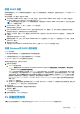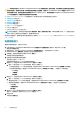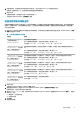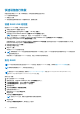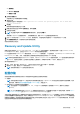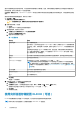Deployment Guide
快速设备自行恢复
快速设备自行恢复 (RASR) 是一种裸机流程,可快速将设备恢复至运行状态。
RASR 提供两种恢复选项:
● 恢复出厂设置
● 将设备恢复至故障前的状态(恢复操作系统、配置和设置)
创建 RASR USB 闪存盘
要创建 RASR USB 闪存盘,请执行以下操作:
1. 导航至 Appliance(设备)选项卡。
2. 在左侧导航窗格中选择 Appliance(设备) > Backup(备份)。
此时将显示 Create RASR USB Drive(创建 RASR USB 驱动器)窗口。
注: 在尝试创建 RASR 闪存盘之前,先插入 16 GB 或更大的 USB 闪存盘。
3. 插入 16 GB 或更大的 USB 闪存盘后,单击 Create RASR USB Drive now(立即创建 RASR USB 驱动器)。
此时将显示 Prerequisite Check(前提条件检查)消息。
检查前提条件后,Create the RASR USB Drive(创建 RASR USB 驱动器)窗口将显示创建 USB 驱动器所需的最小大小以及
List of Possible target paths(可用目标路径列表)。
4. 选择目标并单击 Create(创建)。
此时将显示警告对话框。
5. 单击 Yes(是)。
将创建 RASR USB 驱动器闪存盘。
6.
注: 请确保使用 Windows 弹出驱动器功能来准备移除 USB 闪存盘。否则, USB 闪存盘中的内容可能损坏并且 USB 闪存盘将无
法按预期正常工作。
移除为每个 DL 设备创建的 RASR USB 闪存盘、标签,并保存好以供将来使用。
执行 RASR
注: Dell 建议您在设置设备之后创建 RASR USB 闪存盘。要创建 RASR USB 闪存盘,请参阅创建 RASR USB 闪存盘部分。
注: 请确保您有最新的 RUU,并可用在您的设备上。
。
注: 要使用 RASR 执行系统恢复,请参阅 https://www.dell.com/support 中的《Recovering a Dell DL Backup and Recovery
Appliance using Rapid Appliance Self Recovery (RASR)》文档。
要执行出厂设置:
1. 插入已创建的 RASR USB 闪存盘。
2. 重新启动设备,并选择 Boot Manager (F11)(引导管理器 (F11))。
3. 在引导管理器主菜单中,选择一次性 BIOS 引导菜单。
4. 在引导管理器主菜单中,选择附加的 USB 驱动器。
5. 选择键盘布局。
6. 然后单击故障处理 > 快速设备自恢复。
7. 选择目标操作系统 (OS)。
随即会启动 RASR 并显示欢迎屏幕。
8. 单击下一步。
此时将显示前提条件检查屏幕。
注: 在执行 RASR 之前,请务必检查所有硬件及其他前提条件。
9. 单击下一步。
此时将显示恢复模式选择屏幕,其中包含三个选项:
16
初始软件设置